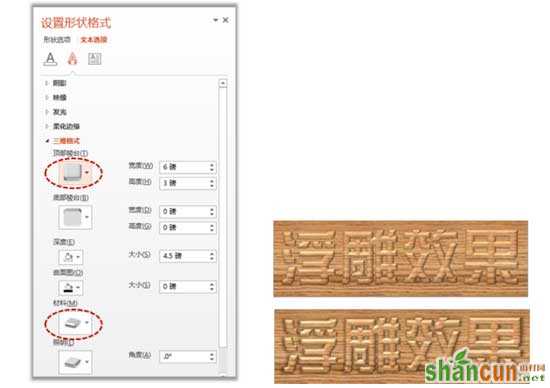浮雕效果文字的一个很大的优点就在于它不会遮住背景图片、破坏图片的连续性。虽然直接使用半透明的文字也有类似的功效,但把文字通过简单的几步处理,既能完整地展示背景图片,又能让整个画面变得更加具有艺术感,稍作更改还能做出蘸水写字的效果,何乐而不为呢?本教程就图文讲述了在PPT中制作浮雕文字效果的方法。
1、在页面上单击右键,设置背景格式。将背景填充设置为纹理填充的模式,并选择一款合适的纹理。

2、使用粗笔画字体输入文字,双击文本框,在功能区找到文本填充,点击下拉菜单中的纹理选项,为文字设置和背景同样的纹理。

3、照下图参数设置顶部棱台的三维格式,便可得到浮雕效果。 根据需要还可调节材料、添加阴影获得更生动的效果。